የዊንዶውስ ኤክስፒ ኦፐሬቲንግ ሲስተም ውድቀቶች ከተከሰቱ በኋላ የፕሮግራሞችን እና የስርዓት መፍትሄዎችን አንዳንድ ብልሽቶችን ማየት ይችላሉ ፡፡ ለምሳሌ ፣ በድንገት ዳግም ከተነሱ ጥቅም ላይ ያልዋለ የዩኤስቢ ፍላሽ አንፃፊ ደህንነቱ የተጠበቀ የመዝጊያ አዶን ከስርዓት ትሪው ወደ ማጣት ሊያመራ ይችላል።
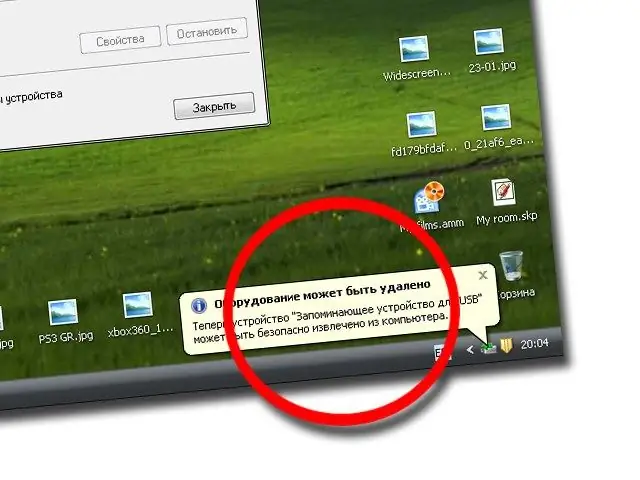
መመሪያዎች
ደረጃ 1
ደህንነቱ የተጠበቀ አስወግድ የሃርድዌር መሣሪያን ወደ ሥራው ለመመለስ እንደ የትእዛዝ መስመሩ ያሉ የስርዓት ትግበራዎችን እገዛ መጠቀም አለብዎት። የማስነሻ እድገትን ፣ የመሣሪያዎችን ትክክለኛ ማሳያ ፣ ወዘተ በጥልቀት ሊለውጡ የሚችሉ ትዕዛዞችን እንዲያስገቡ ያስችልዎታል።
ደረጃ 2
እሱን ለመጀመር የ “ጀምር” ምናሌን ጠቅ ያድርጉ ፣ “አሂድ” የሚለውን ንጥል ይምረጡ ፡፡ በሚከፈተው መስኮት ውስጥ የ cmd ትዕዛዙን ያስገቡ እና እሺን ጠቅ ያድርጉ።
ደረጃ 3
በትእዛዝ መጠየቂያው ጥቁር ኮንሶል መስኮት ውስጥ የሚከተለውን ትዕዛዝ ያስገቡ "rundll32, shell32.dll, Control_RunDLL hotplug.dll" ያለ ምንም ምልክቶች እና የ Enter ቁልፍን ይጫኑ ፡፡
ደረጃ 4
ደህንነቱ የተጠበቀ አስወግድ የሃርድዌር መገልገያ መስኮቱን ያዩታል ፣ ግን ምናልባት ይህ አዶ በትሪው ውስጥ አይታይም ፣ ስለሆነም አዶውን ለማሳየት በአሳሽ መስኮቱ ውስጥ ብዙ እርምጃዎችን መውሰድ ያስፈልግዎታል።
ደረጃ 5
ፋይል ኤክስፕሎረርን ይክፈቱ ወይም ኮምፒተርዎን ይጀምሩ። ከቀረቡት መሳሪያዎች ማንኛውንም የሃርድ ዲስክ ክፋይ ወይም የሲዲ ድራይቭ ይሁኑ ፡፡ በመሳሪያው ላይ በቀኝ ጠቅ ያድርጉ እና የባህሪዎች ቁልፍን ጠቅ ያድርጉ ፡፡
ደረጃ 6
በሚከፈተው መስኮት ውስጥ ወደ “ሃርድዌር” ትር ይሂዱ እና የእርስዎን ፍላሽ አንፃፊ ወይም ሌላ ማንኛውንም ተንቀሳቃሽ ድራይቭ ይምረጡ ፡፡ ለዚህ መሣሪያ ባህሪያትን ይምረጡ እና ወደ ፖሊሲ ትር ይሂዱ።
ደረጃ 7
በዚህ ትር ላይ ከቀረቡት ሁሉም ጽሁፎች ውስጥ “ደህንነቱ በተጠበቀ ሁኔታ ሃርድዌርን አስወግድ” የሚለውን አገናኝ ይምረጡ (የአገናኝ ጽሑፉ እንደ የስርዓተ ክወናው ስሪት ሊለያይ ይችላል)። ብዙም ሳይቆይ የተፈለገው አዶ በስርዓቱ መሣቢያ ውስጥ ይታያል። ያደረጓቸውን ለውጦች ለማስቀመጥ ኮምፒተርዎን እንደገና ማስጀመር አለብዎት።
ደረጃ 8
ዳግም ከተነሳ በኋላ ፍላሽ አንፃፉን እንደገና ለማስገባት ይሞክሩ እና ደህንነቱ በተጠበቀ ሁኔታ ያላቅቁ የመሣሪያ አዶ በስርዓቱ መሣቢያ ውስጥ መታየቱን ያረጋግጡ። በአዶው ላይ በቀኝ ጠቅ ያድርጉ እና “መሣሪያን አስወጣ” ን ይምረጡ ፡፡







